Resolve program issues
Problemas comunes de Video Editor
Este tipo de errores puede deberse a varias razones:
Prueba desactivar todas las aceleraciones marcadas en el menú del Video Editor: Configuración - Preferencias - Aceleración.
Para evitar este problema en el futuro, verifica si los controladores de tu tarjeta gráfica están actualizados.
Puedes seguir estas instrucciones para actualizar los controladores.
Si los archivos se agregaron desde una unidad remota y esta fue desconectada, no será posible guardar el video.
Por lo tanto, si tienes un video estabilizado que no se exporta y los métodos anteriores no funcionaron, intenta recortar el último fotograma del video del fragmento estabilizado.
- El codificador se detiene debido a controladores que no funcionan correctamente.
Prueba desactivar todas las aceleraciones marcadas en el menú del Video Editor: Configuración - Preferencias - Aceleración.
Para evitar este problema en el futuro, verifica si los controladores de tu tarjeta gráfica están actualizados.
Puedes seguir estas instrucciones para actualizar los controladores.
- Comprueba la cantidad de espacio libre en tu disco duro. Si es necesario, cambia el disco de salida.
- Si tienes dos tarjetas gráficas y los métodos anteriores no funcionan, considera usar tu tarjeta integrada como preferida.
- Asegúrate de que todos los archivos agregados a tu proyecto sigan en la misma ubicación en la que estaban cuando comenzaste el proyecto.
Si los archivos se agregaron desde una unidad remota y esta fue desconectada, no será posible guardar el video.
- Si se rechazó la activación del códec por parte del usuario final, no será posible exportar un video en ciertos formatos.
- Ten en cuenta que si aplicaste estabilización a tu video, a veces es posible que no haya suficientes recursos para renderizar el archivo de salida.
Por lo tanto, si tienes un video estabilizado que no se exporta y los métodos anteriores no funcionaron, intenta recortar el último fotograma del video del fragmento estabilizado.
- Si tienes un sistema operativo de 32 bits, pero tu proyecto contiene muchos videos, títulos y transiciones, te recomendamos dividir el proyecto en varias partes y exportarlas una por una. La exportación parcial está descrita en esta página.
- El proyecto es demasiado grande y requiere demasiados recursos. Intenta guardarlo en calidad Borrador y verifica si el problema persiste.
Asegúrate de que el formato de tu archivo multimedia sea compatible con el Video Editor — puedes comprobarlo en la lista de formatos compatibles.
Si estás usando la versión SE de Movavi Video Editor (revisa el nombre completo del programa para saber qué versión usas), ten en cuenta que solo ciertos formatos están disponibles en la versión SE, Academic o Drone.
En las versiones Movavi Video Editor 10 y anteriores, sólo se admiten los formatos AVI, WMV, MOV; OGG, WAV, FLAC, APE y WMA.
En las versiones más recientes, se agregó soporte para AAC y MKV (solo H.264 con códecs AAC).
Si nada de lo anterior ayudó a resolver tu problema, consulta este artículo.
Si estás usando la versión SE de Movavi Video Editor (revisa el nombre completo del programa para saber qué versión usas), ten en cuenta que solo ciertos formatos están disponibles en la versión SE, Academic o Drone.
En las versiones Movavi Video Editor 10 y anteriores, sólo se admiten los formatos AVI, WMV, MOV; OGG, WAV, FLAC, APE y WMA.
En las versiones más recientes, se agregó soporte para AAC y MKV (solo H.264 con códecs AAC).
Si nada de lo anterior ayudó a resolver tu problema, consulta este artículo.
Primero, necesitas verificar el nombre y el fabricante de tu adaptador gráfico.
Ten en cuenta que algunas computadores portátiles pueden tener controladores personalizados. Por lo tanto, sería buena idea consultar el sitio web del fabricante como fuente de los controladores más recientes disponibles.
En todos los demás casos, la identificación del modelo de tarjeta y los controladores se puede realizar en el Administrador de dispositivos.
Para inniciarlo, abre el menú Inicio y escribe Administrador de dispositivos. De lo contrario, puedes presionar las teclas Windows+R y escribir 'devmgmt.msc'.
El nombre de tu adaptador gráfico se puede encontrar en la categoría Adaptadores de pantalla.
Una vez que sepas el nombre de tu adaptador gráfico, podrás buscar los controladores adecuados.
Eso se puede hacer en el sitio web de cada fabricante:
Usa las herramientas de selección o el cuadro de búsqueda para encontrar los controladores más recientes para tu adaptador.
Todos estos fabricantes también ofrecen utilidades para la detección y descarga automática de controladores.
Después de descargar e instalar los controladores más recientes, puede que necesites reiniciar tu PC.
Si el problema persiste, es posible que tu hardware gráfico no sea compatible con la versión de OpenGL necesaria. Por favor consulta este artículo.
Ten en cuenta que algunas computadores portátiles pueden tener controladores personalizados. Por lo tanto, sería buena idea consultar el sitio web del fabricante como fuente de los controladores más recientes disponibles.
En todos los demás casos, la identificación del modelo de tarjeta y los controladores se puede realizar en el Administrador de dispositivos.
Para inniciarlo, abre el menú Inicio y escribe Administrador de dispositivos. De lo contrario, puedes presionar las teclas Windows+R y escribir 'devmgmt.msc'.
El nombre de tu adaptador gráfico se puede encontrar en la categoría Adaptadores de pantalla.
Una vez que sepas el nombre de tu adaptador gráfico, podrás buscar los controladores adecuados.
Eso se puede hacer en el sitio web de cada fabricante:
Usa las herramientas de selección o el cuadro de búsqueda para encontrar los controladores más recientes para tu adaptador.
Todos estos fabricantes también ofrecen utilidades para la detección y descarga automática de controladores.
Después de descargar e instalar los controladores más recientes, puede que necesites reiniciar tu PC.
Si el problema persiste, es posible que tu hardware gráfico no sea compatible con la versión de OpenGL necesaria. Por favor consulta este artículo.
Un video en 4K contiene más datos que un video en calidad estándar, HD o Full HD. Esto es muy útil si necesitas recortar el video resultante o estabilizarlo más adelante, sin perder demasiada información. Además, la reducción de la resolución de videos 4K a Full HD produce una imagen más nítida.
Es cada vez más común que las cámaras GoPro y los últimos dispositivos móviles graben en 4K.
Sin embargo, estos videos aún tienen requisitos más altos para que tu PC los procese, ya que tienen un bitrate más alto y aumentan la carga en tu computadora.
*Movavi Video Editor tiene una función llamada Optimización de clips HD (similar a la edición proxy), que permite al programa crear miniaturas de los videos para trabajar con ellas en lugar de los archivos originales.
Requisitos:
Ajustes adicionales que pueden ayudar:
Es cada vez más común que las cámaras GoPro y los últimos dispositivos móviles graben en 4K.
Sin embargo, estos videos aún tienen requisitos más altos para que tu PC los procese, ya que tienen un bitrate más alto y aumentan la carga en tu computadora.
*Movavi Video Editor tiene una función llamada Optimización de clips HD (similar a la edición proxy), que permite al programa crear miniaturas de los videos para trabajar con ellas en lugar de los archivos originales.
Requisitos:
- Es deseable tener al menos procesadores de 4 núcleos: Intel de 6ª generación o más reciente, o equivalentes de AMD, como Ryzen 5 o la línea 7 de procesadores.
- Mínimo 16 GB de RAM para videos 4K.
- Una tarjeta de video de al menos 4 GB, como Nvidia GTX 1650, preferiblemente más reciente, como Nvidia RTX 2060 o 3060, AMD Radeon R5 o versiones posteriores.
Ajustes adicionales que pueden ayudar:
- Actualiza los controladores de tu tarjeta gráfica.
- 2. Si estás editando en una computadora portátil, asegúrate de que esté conectado a la corriente.
- Copia tus videos 4K a un SSD interno para un procesamiento más rápido.
- Desconecta otros monitores externos.
- Si tienes dos tarjetas de video, puedes intentar cambiar entre ellas.
Actualmente, nuestro software no es compatible con H.265 de forma nativa.
Si no tienes Windows 8, 7 o no tienes la opción de instalar la extensión H.265 de Microsoft, puedes usar VLC para convertir los archivos de video a H.264.
VLC es una aplicación gratuita y de código abierto que incluye la función de 'Convertir' archivos.
Necesitarás hacer lo siguiente:
Después de eso, el proceso de conversión comenzará y su progreso se mostrará como una barra azul en el reproductor multimedia.
Aunque visualmente parezca que el archivo convertido estará listo al instante, sin embargo, este proceso puede tardar un tiempo considerable (depende de la duración de tu video), así que espera a que se complete.
Una vez que la conversión haya terminado, el archivo podrá ser usado en el software de Movavi. Además, puedes leer más sobre otras opciones alternativas aquí.
Si no tienes Windows 8, 7 o no tienes la opción de instalar la extensión H.265 de Microsoft, puedes usar VLC para convertir los archivos de video a H.264.
VLC es una aplicación gratuita y de código abierto que incluye la función de 'Convertir' archivos.
Necesitarás hacer lo siguiente:
- Instala VLC: https://www.videolan.org/vlc/
- Una vez instalado, inicia VLC seleccionándolo en la lista de programas instalados o desde el menú Inicio, en otras palabras, sin iniciar un archivo multimedia con este programa.
- Ve a Medio > Convertir/Guardar.
- Haz clic en el botón +Agregar y selecciona tu archivo HEVC.
- Haz clic en Convertir/Guardar > Convertir.
- En este menú, selecciona Perfil > Video - H.264 + MP3 (MP4).
- Haz clic en el botón Examinar, ingresa el nombre deseado para el nuevo archivo en la ventana que aparece (debe ser diferente al nombre de tu archivo original) y luego haz clic en Guardar y después en Iniciar.
Después de eso, el proceso de conversión comenzará y su progreso se mostrará como una barra azul en el reproductor multimedia.
Aunque visualmente parezca que el archivo convertido estará listo al instante, sin embargo, este proceso puede tardar un tiempo considerable (depende de la duración de tu video), así que espera a que se complete.
Una vez que la conversión haya terminado, el archivo podrá ser usado en el software de Movavi. Además, puedes leer más sobre otras opciones alternativas aquí.
Movavi Video Editor se cierra con un error de Windows cada vez que intento ejecutarlo.
Es posible que el equipo de asistencia te solicite los archivos de registro para identificar el problema.
Los archivos de registro contienen una descripción de las acciones realizadas por la aplicación y las especificaciones técnicas de tu máquina (modelo del procesador, tarjeta gráfica, versión del controlador).
No contienen ninguna información de identificación.
Las instrucciones para crear un archivo de registro están disponibles en el siguiente artículo.
- Intenta actualizar los controladores de tu tarjeta gráfica siguiendo esta guía. Ten en cuenta que puede que necesites reiniciar tu PC para aplicar los cambios.
- Reinstala el programa usando estas instrucciones.
- Si el problema persiste, contacta a nuestro Equipo de asistencia.
Es posible que el equipo de asistencia te solicite los archivos de registro para identificar el problema.
Los archivos de registro contienen una descripción de las acciones realizadas por la aplicación y las especificaciones técnicas de tu máquina (modelo del procesador, tarjeta gráfica, versión del controlador).
No contienen ninguna información de identificación.
Las instrucciones para crear un archivo de registro están disponibles en el siguiente artículo.
Problemas comunes de Video Suite
Ten en cuenta que los productos de Movavi no son compatibles con el códec H.265/HEVC por defecto. Puedes aprender más sobre la codificación HEVC en nuestro portal de aprendizaje.
Para iPhone:
Abre Ajustes > Cámara > Formatos.
En Captura de Cámara, tienes dos opciones: Alta Eficiencia o El Más Compatible. Cambia la configuración a EL Más Compatible; tus videos se grabarán en formato MP4 con el códec H.264.
Para teléfonos con Android:
Abre la Cámara. Toca Configuración > Video > Preferencias.
Selecciona la opción Codificación de Video.
Cambia la codificación a Más Compatible; tus videos se grabarán en formato MP4 con el códec H.264.
- Es posible utilizar este códec si tienes Windows 10, después de instalar esta utilidad de Microsoft.
- También puedes probar nuestra herramienta de conversión de video en línea, que es gratuita para archivos de hasta 100 MB.
- Como opción alternativa, también puedes usar VLC para convertir archivos H.265 a H.264. Haz clic aquí para saber más al respecto.
Para iPhone:
Abre Ajustes > Cámara > Formatos.
En Captura de Cámara, tienes dos opciones: Alta Eficiencia o El Más Compatible. Cambia la configuración a EL Más Compatible; tus videos se grabarán en formato MP4 con el códec H.264.
Para teléfonos con Android:
Abre la Cámara. Toca Configuración > Video > Preferencias.
Selecciona la opción Codificación de Video.
Cambia la codificación a Más Compatible; tus videos se grabarán en formato MP4 con el códec H.264.
Puedes exporter tu proyecto creado en Movavi Video Editor o Movavi Video Editor Plus si compraste Movavi Video Suite, ya que este ultimo incluye Movavi Video Editor como módulo de edición.
Adamas, cualquier version mas reciente de Video Editor o Video Suite deberia haber cualquier proyecto realizado con versiones anteriores (pero no al revés).
Aunque los productos creados en otras versiones/products no se mostrarán en Proyectos recientes, puedes abrirlos manualmente a través del menú Archivo > Abrir proyecto.
Para exportar tu proyecto en Movavi Video Suite, inicia el programa y selecciona el módulo Editar video.
Luego, ve al menú Archivo > Abrir proyecto y busca tu proyecto en tu computadora.
Por defecto, los proyectos de Movavi Video Editor se guardan en:
C:\Users\%username%\Videos\Movavi Video Editor\Projects
Si tienes algún problema con el proyecto, por favor contáctanos para que podamos investigar el problema más a fondo.
Adamas, cualquier version mas reciente de Video Editor o Video Suite deberia haber cualquier proyecto realizado con versiones anteriores (pero no al revés).
Aunque los productos creados en otras versiones/products no se mostrarán en Proyectos recientes, puedes abrirlos manualmente a través del menú Archivo > Abrir proyecto.
Para exportar tu proyecto en Movavi Video Suite, inicia el programa y selecciona el módulo Editar video.
Luego, ve al menú Archivo > Abrir proyecto y busca tu proyecto en tu computadora.
Por defecto, los proyectos de Movavi Video Editor se guardan en:
C:\Users\%username%\Videos\Movavi Video Editor\Projects
Si tienes algún problema con el proyecto, por favor contáctanos para que podamos investigar el problema más a fondo.
Para mover el software de una computadora a otra, necesitas copiar el archivo de instalación, ejecutarlo en tu otra computadora y registrar el programa nuevamente.
Para recibir tu información de activación personal, sigue este enlace.
De lo contrario, puedes contactar a nuestro Equipo de asistencia y proporcionar la información personal completa y correcta que usaste al realizar tu pedido: dirección de correo electrónico exacta, apellido, nombre y número de identificación del pedido.
Ten en cuenta que si tu compra no se realizó a través de Movavi Store, es posible que necesites contactar directamente con la tienda donde realizaste la compra.
Si compraste en Amazon, revisa tu Biblioteca de juegos y software.
Dado que cualquier producto de Movavi está licenciado por computadora (no por usuario, sitio o empresa), debes desinstalar el programa de la computadora anterior.
Obtener la licencia te otorga el derecho a reinstalar o mover el producto de una computadora a otra tantas veces como desees, siempre que la nueva computadora cumpla con los requisitos originales del sistema del programa.
Para recibir tu información de activación personal, sigue este enlace.
De lo contrario, puedes contactar a nuestro Equipo de asistencia y proporcionar la información personal completa y correcta que usaste al realizar tu pedido: dirección de correo electrónico exacta, apellido, nombre y número de identificación del pedido.
Ten en cuenta que si tu compra no se realizó a través de Movavi Store, es posible que necesites contactar directamente con la tienda donde realizaste la compra.
Si compraste en Amazon, revisa tu Biblioteca de juegos y software.
Dado que cualquier producto de Movavi está licenciado por computadora (no por usuario, sitio o empresa), debes desinstalar el programa de la computadora anterior.
Obtener la licencia te otorga el derecho a reinstalar o mover el producto de una computadora a otra tantas veces como desees, siempre que la nueva computadora cumpla con los requisitos originales del sistema del programa.
Asegúrate de que no hayas iniciado el archivo de la aplicación dos veces. Puedes elegir la opción 'reiniciar aplicación'.
Intenta reiniciar tu computadora.
Si eso no funciona, es posible que el módulo de grabación de pantalla de Video Suite se inicie junto con Windows.
Esta opción está disponible en la configuración del programa, y este módulo se encuentra en el área oculta de la bandeja del sistema.
Puedes encontrar este módulo, haz clic en Mostrar y ciérralo.
Si no encuentras el ícono en la bandeja del sistema, abre el Administrador de Tareas (CTRL+ALT+SUPR), selecciona la pestaña Procesos, busca el programa Movavi y finaliza el proceso.
Después de eso, intenta instalar una versión actualizada de la aplicación nuevamente.
Si deseas evitar que el programa se inicie automáticamente con Windows, desactiva esta opción en el menú de Screen Recorder: Configuración - Preferencias - General.
Intenta reiniciar tu computadora.
Si eso no funciona, es posible que el módulo de grabación de pantalla de Video Suite se inicie junto con Windows.
Esta opción está disponible en la configuración del programa, y este módulo se encuentra en el área oculta de la bandeja del sistema.
Puedes encontrar este módulo, haz clic en Mostrar y ciérralo.
Si no encuentras el ícono en la bandeja del sistema, abre el Administrador de Tareas (CTRL+ALT+SUPR), selecciona la pestaña Procesos, busca el programa Movavi y finaliza el proceso.
Después de eso, intenta instalar una versión actualizada de la aplicación nuevamente.
Si deseas evitar que el programa se inicie automáticamente con Windows, desactiva esta opción en el menú de Screen Recorder: Configuración - Preferencias - General.
Este artículo es una copia del manual de usuario de Movavi Video Converter.
1. Haz clic en Editar junto a tu archivo y ve a la pestaña Subtítulos.
2. Selecciona los subtítulos
Puedes elegir subtítulos blandos o duros:
Si los subtítulos están integrados en el archivo, seleccióna los subtítulos deseados de la lista.
Si los subtítulos están almacenados como un archivo externo, haz clic en Agregar > Seleccionar archivo... y abre el archivo de subtítulos. Puedes usar archivos de subtítulos *.srt, *.ass, *.smi o *.ssa. También puedes buscarlos en línea.
3. Configura los subtítulos
1) Abre el cuadro de Posición y elige a qué borde se deben alinear los subtítulos (por ejemplo, arriba o abajo).
2) Usa el control deslizante abajo para mover los subtítulos en relación con la posición seleccionada.
Ejemplo:
-0.100: los subtítulos aparecerán 100 milisegundos antes.
1.200: los subtítulos aparecerán 1 segundo y 200 milisegundos después.
4. Edita la visualización de los subtítulos
También puedes cambiar la fuente, el tamaño, el color, el relleno y el contorno. Encuentra estos ajustes en la pista de subtítulos seleccionada.
5. Haz clic en Aplicar y luego en Guardar y Cerrar para aplicar los cambios. Al convertir el video, los subtítulos seleccionados se mostrarán permanentemente sobre el video.
1. Haz clic en Editar junto a tu archivo y ve a la pestaña Subtítulos.
2. Selecciona los subtítulos
Puedes elegir subtítulos blandos o duros:
- Los subtítulos blandos se almacenan como pistas independientes, y puedes agregar varias pistas de subtítulos a un solo archivo. Todas las pistas de subtítulos se guardarán si eliges esta opción. Nota: No todos los formatos admiten subtítulos blandos. Además, hay menos opciones de edición: no puedes cambiar su posición ni sincronizarlos con el video. Tampoco se muestran en la ventana de vista previa.
- Los subtítulos duros se superponen permanentemente en el video y no se pueden desactivar, pero se garantiza que serán visibles en cualquier reproductor.
Si los subtítulos están integrados en el archivo, seleccióna los subtítulos deseados de la lista.
Si los subtítulos están almacenados como un archivo externo, haz clic en Agregar > Seleccionar archivo... y abre el archivo de subtítulos. Puedes usar archivos de subtítulos *.srt, *.ass, *.smi o *.ssa. También puedes buscarlos en línea.
3. Configura los subtítulos
- Codificación de subtítulos
- Posición
1) Abre el cuadro de Posición y elige a qué borde se deben alinear los subtítulos (por ejemplo, arriba o abajo).
2) Usa el control deslizante abajo para mover los subtítulos en relación con la posición seleccionada.
- Sincronización
Ejemplo:
-0.100: los subtítulos aparecerán 100 milisegundos antes.
1.200: los subtítulos aparecerán 1 segundo y 200 milisegundos después.
4. Edita la visualización de los subtítulos
También puedes cambiar la fuente, el tamaño, el color, el relleno y el contorno. Encuentra estos ajustes en la pista de subtítulos seleccionada.
5. Haz clic en Aplicar y luego en Guardar y Cerrar para aplicar los cambios. Al convertir el video, los subtítulos seleccionados se mostrarán permanentemente sobre el video.
Movavi Screen Recorder utiliza una herramienta llamada Audio Capture Engine (ACE) para grabar el sonido del sistema en macOS. Actualmente, esta herramienta es compatible únicamente con la versión 23.1.0 o posterior de Movavi Screen Recorder en macOS 13 Ventura.
Para instalarla, abre el menú de Movavi Screen Recorder → Buscar actualizaciones y actualiza el programa a la última versión.
Después de instalarla, según el procesador de tu sistema operativo, los pasos de instalación serán diferentes.
Ve al Menú Apple → Acerca de este Mac para saber qué procesador está usando tu dispositivo.
Una vez que veas en Información del sistema si estás usando un procesador Intel o el chip M1 o M2 de Apple, sigue estos pasos:
1) Abre Movavi Screen Recorder y ve a 'Instalar ACE'.
2) Ingresa tu contraseña y luego ve a Configuración del sistema → General → Elementos de inicio de sesión.
3) Asegúrate de que ACE esté permitido en los Elementos de inicio de sesión.
4) Haz clic en el menú 'Privacidad y seguridad' en las Configuraciones del sistema, desplázate hacia abajo hasta Privacidad y haz clic en 'Activar extensiones del sistema'.
— Si usas procesador Intel, simplemente ingresa tu contraseña, luego selecciona 'Reiniciar' y estarás listo para empezar.
— Si usas procesador M1/M2, aparecerá el siguiente mensaje
5) Selecciona 'Apagar'. Espera hasta que la pantalla se oscurezca.
6) Mantén presionado el botón Touch ID o de Encendido durante 10 segundos hasta que veas el mensaje 'Cargando opciones de inicio…' debajo del logotipo de inicio de Apple. Suelta el botón de encendido o Touch ID después.
7) En la utilidad que aparece, selecciona 'Opciones'.
8) Elige tu perfil de usuario e ingresa la contraseña.
9) Cuando aparezca la barra de menú en la esquina superior izquierda, selecciona 'Utilidades' → 'Utilidad de seguridad de arranque'.
10) Haz clic en 'Desbloquear' bajo la opción de tu Disco encriptado Macintosh HD, e ingresa tu contraseña nuevamente.
11) El botón 'Desbloquear' se convertirá en 'Política de seguridad': haz clic en él. En la ventana emergente, cambia la opción a 'Seguridad reducida' y habilita la primera subopción.
12) Haz clic en OK, aprueba los cambios y reinicia tu Mac nuevamente.
13) Tras el reinicio, vuelve a Configuraciones del sistema → Privacidad y seguridad, y permite la instalación de la extensión.
14) Ingresa tu contraseña para confirmar y haz clic en 'Reiniciar' cuando haya terminado.
Nota sobre 'Seguridad reducida' en Apple Silicon.
La configuración de «Seguridad reducida» sigue ofreciendo una potente seguridad a tu Mac, permitiendo que solo se ejecuten los sistemas operativos aprobados por Apple.
ACE es un complemento de audio estándar, no una extensión del kernel. Sin embargo, debido a que recibe privilegios mejorados para acceder al audio de tu sistema, Apple utiliza su sistema de verificación de extensión de kernel existente para permitir que ACE se cargue en MacOS 11 y superior.
Si en algún punto de la instalación tienes algunas dificultades, contacta directamente a nuestro equipo de asistencia: https://movavi.freshdesk.com/es/support/tickets/new
Para instalarla, abre el menú de Movavi Screen Recorder → Buscar actualizaciones y actualiza el programa a la última versión.
Después de instalarla, según el procesador de tu sistema operativo, los pasos de instalación serán diferentes.
Ve al Menú Apple → Acerca de este Mac para saber qué procesador está usando tu dispositivo.
Una vez que veas en Información del sistema si estás usando un procesador Intel o el chip M1 o M2 de Apple, sigue estos pasos:
1) Abre Movavi Screen Recorder y ve a 'Instalar ACE'.
2) Ingresa tu contraseña y luego ve a Configuración del sistema → General → Elementos de inicio de sesión.
3) Asegúrate de que ACE esté permitido en los Elementos de inicio de sesión.
4) Haz clic en el menú 'Privacidad y seguridad' en las Configuraciones del sistema, desplázate hacia abajo hasta Privacidad y haz clic en 'Activar extensiones del sistema'.
— Si usas procesador Intel, simplemente ingresa tu contraseña, luego selecciona 'Reiniciar' y estarás listo para empezar.
— Si usas procesador M1/M2, aparecerá el siguiente mensaje
5) Selecciona 'Apagar'. Espera hasta que la pantalla se oscurezca.
6) Mantén presionado el botón Touch ID o de Encendido durante 10 segundos hasta que veas el mensaje 'Cargando opciones de inicio…' debajo del logotipo de inicio de Apple. Suelta el botón de encendido o Touch ID después.
7) En la utilidad que aparece, selecciona 'Opciones'.
8) Elige tu perfil de usuario e ingresa la contraseña.
9) Cuando aparezca la barra de menú en la esquina superior izquierda, selecciona 'Utilidades' → 'Utilidad de seguridad de arranque'.
10) Haz clic en 'Desbloquear' bajo la opción de tu Disco encriptado Macintosh HD, e ingresa tu contraseña nuevamente.
11) El botón 'Desbloquear' se convertirá en 'Política de seguridad': haz clic en él. En la ventana emergente, cambia la opción a 'Seguridad reducida' y habilita la primera subopción.
12) Haz clic en OK, aprueba los cambios y reinicia tu Mac nuevamente.
13) Tras el reinicio, vuelve a Configuraciones del sistema → Privacidad y seguridad, y permite la instalación de la extensión.
14) Ingresa tu contraseña para confirmar y haz clic en 'Reiniciar' cuando haya terminado.
Nota sobre 'Seguridad reducida' en Apple Silicon.
La configuración de «Seguridad reducida» sigue ofreciendo una potente seguridad a tu Mac, permitiendo que solo se ejecuten los sistemas operativos aprobados por Apple.
ACE es un complemento de audio estándar, no una extensión del kernel. Sin embargo, debido a que recibe privilegios mejorados para acceder al audio de tu sistema, Apple utiliza su sistema de verificación de extensión de kernel existente para permitir que ACE se cargue en MacOS 11 y superior.
Si en algún punto de la instalación tienes algunas dificultades, contacta directamente a nuestro equipo de asistencia: https://movavi.freshdesk.com/es/support/tickets/new
Copyright © 2025, Movavi Software Limited. Reservados todos los derechos.
Crea contenido increíble fácilmente


Crea contenido increíble fácilmente





